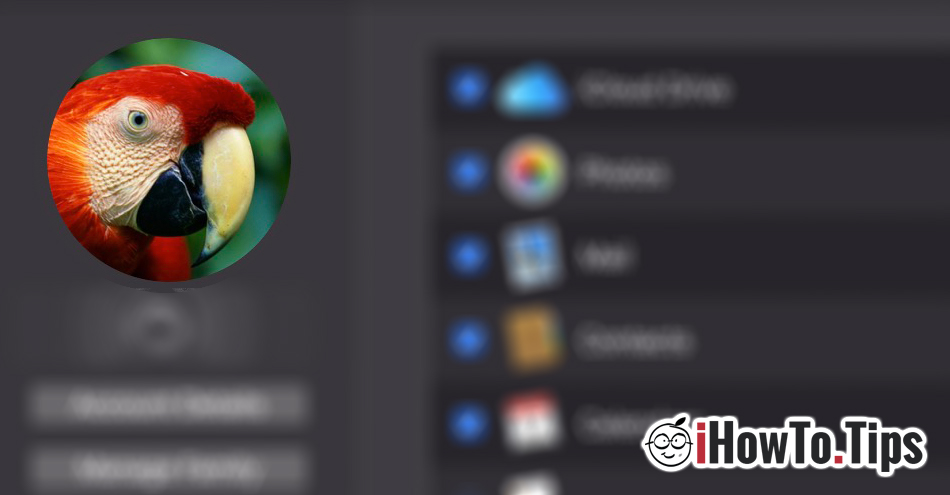Kao i većina mrežnih računa i dalje iCloud imamo mogućnost postavljanja slika profila. U usporedbi s Facebookom, koji ima na umu da je slika profila osobna, Apple nudi nam na Mac skup slika od kojih možemo odabrati sliku za račun.
Slika profila iCloud vidljiv je na različitim mjestima na kojima smo autentificirani. Iz vaš račun iCloud od iPhone (u Settings) Da App Store na Macu.
Kako promijeniti profilnu sliku računa iCloud na Macu
1. Ploča otvara System Preferences i kliknemo na “iCloud".
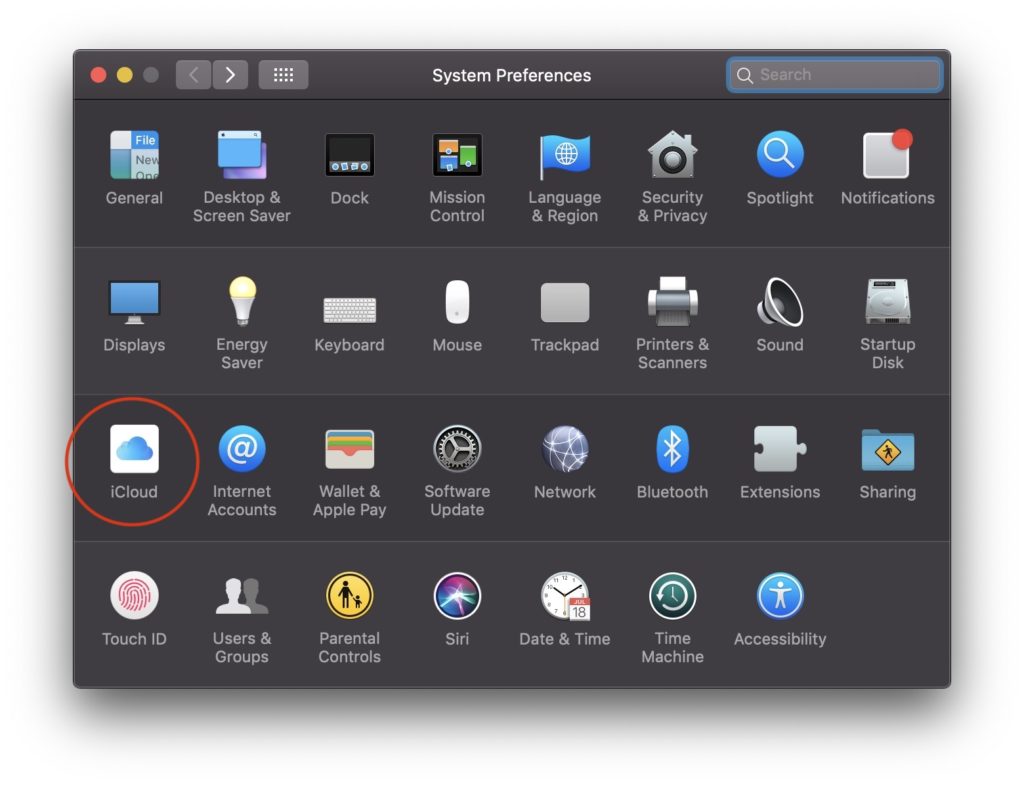
2. U "iCloud"Na traci s lijeve strane imamo profilnu sliku našeg računa. Ako pomaknemo kursor preko njega, odmah će se pojaviti gumb "Uredi".
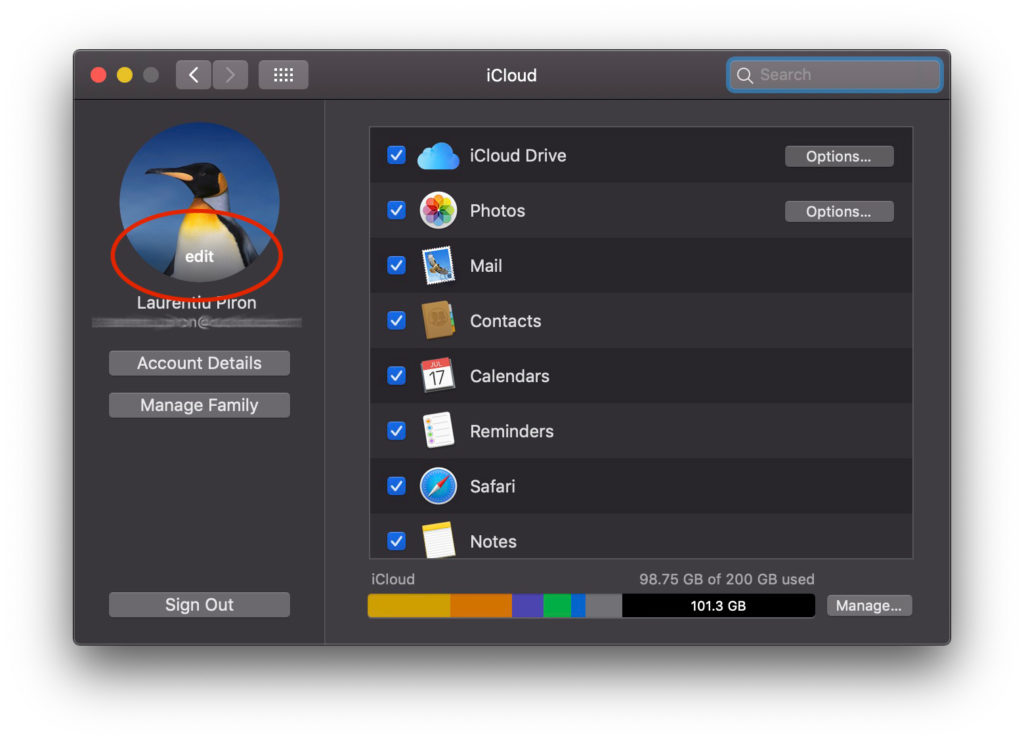
3. U dijaloškom okviru koji se otvara nakon što kliknemo "Uredi"Imamo više mogućnosti.
- struja - je trenutna slika na kojoj imamo mogućnost uređivanja uvećanja / smanjenja.
- Zadani - na raspolaganju imamo skup slika koje je unaprijed postavio Apple.
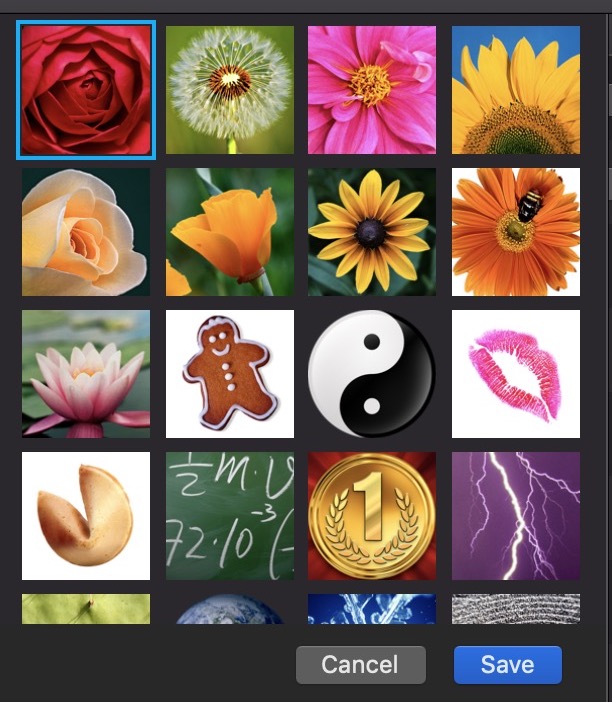
- Fotoaparat – kamera na MacBooku će se pokrenuti i možete napraviti snimku za profilnu sliku
- Photos - prikazat će slike dostupne u mapi "Photos”Od vašeg korisnika.
Ako želite profilnu sliku sa svog računala, najjednostavniji način je da otvorite ploču iCloud je u točki "2" i tako dalje Povucite sliku iznad trenutnog. Automatski će se zamijeniti na obje Mac kao i na iPhoneu ili iPadu.
U mnogim se situacijama korisnička slika na "zaslonu za prijavu" ne mijenja, čak i ako je ažurirana u iCloud. Za prisilnu promjenu slike "Zaslon za prijavu" na Macu, idite na "Korisnici i grupe".
Ova datoteka sadrži sliku računa iCloud u izvornoj veličini. Čak i ako se na prvi pogled čini da to nije slika, može se otvoriti u aplikaciji "Pregled".
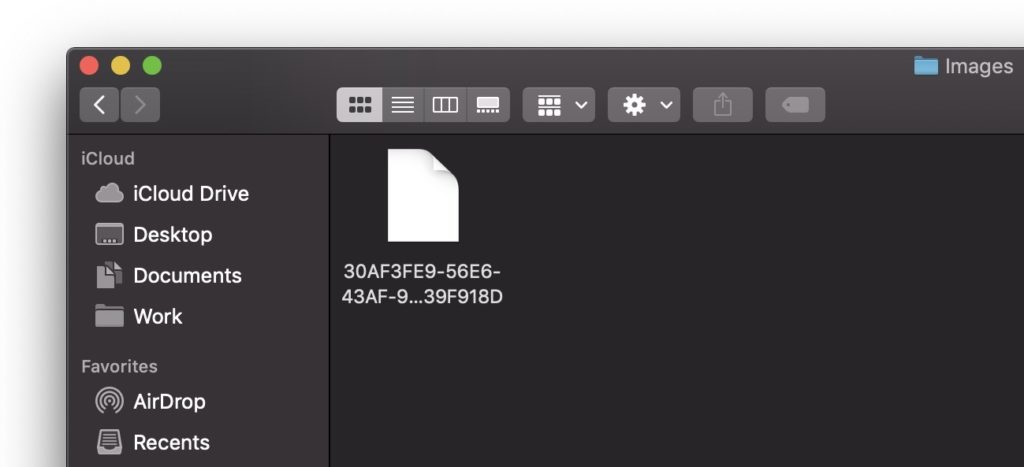
Druga je mogućnost zamjena slike profila iCloud s vašeg iPhonea ili iPada.
Kako promijeniti sliku profila iCloud s vašeg iPhonea ili iPada
Prije svega, morate biti sigurni da imate sliku na svom iPhone / iPad uređaju koju želite postaviti kao svoj profil.
Mi otvaramo "Settings”I kliknite korisničko ime iCloud (Apple ISKAZNICA). Ovo je prva opcija u izborniku "Settings". U "Apple ID" kliknite na profilnu sliku, zatim odaberite izvor nove slike.
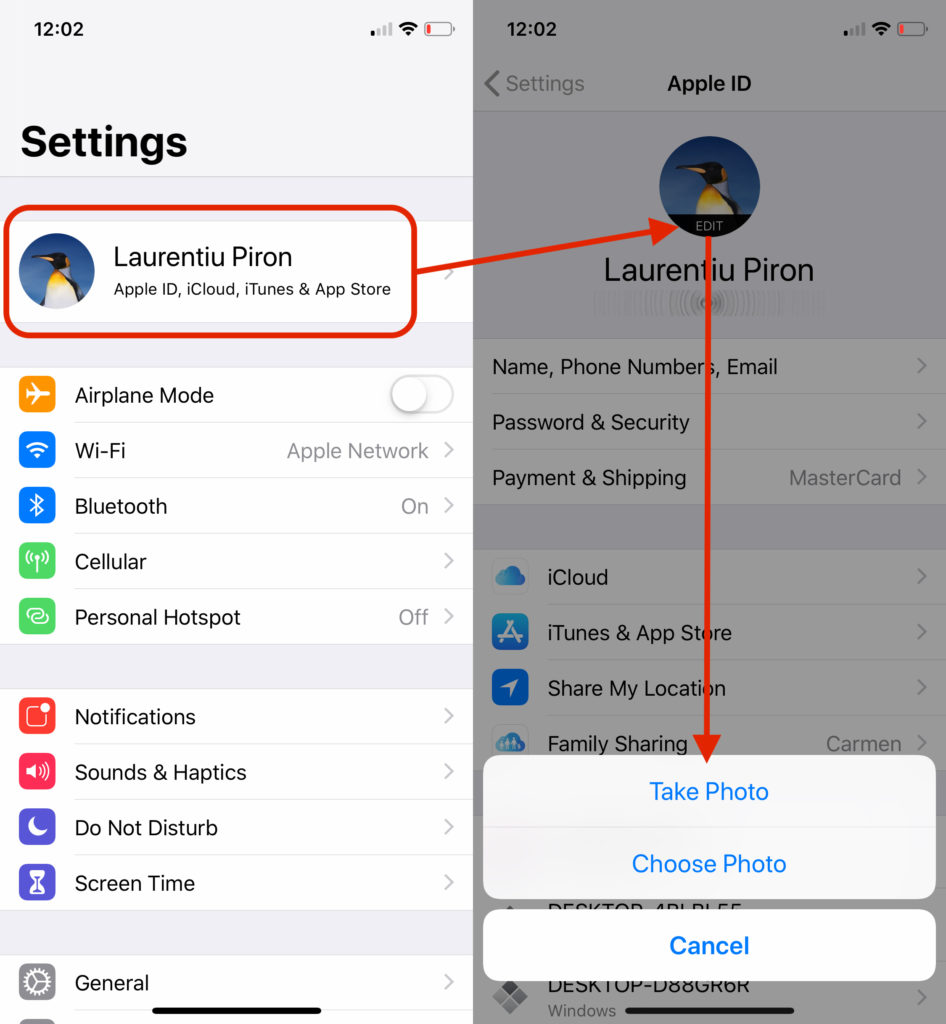
Fotoaparat možemo koristiti za selfie ili možemo odabrati sliku koja je već spremljena u "Photos".